Удобно организовал себе рабочее пространство и расположил программы на разных рабочих столах. После перезагрузки Mac из-за обновления все программы запускаются на основном рабочем столе и приходится заново их переносить. Как это исправить?
Возможность добавления нескольких рабочих пространств и расположения приложений на них давно является удобной и полезной фишкой macOS.
Чтобы после перезагрузки компьютера программы снова оказывались на своих рабочих пространствах, нужно сделать следующее:
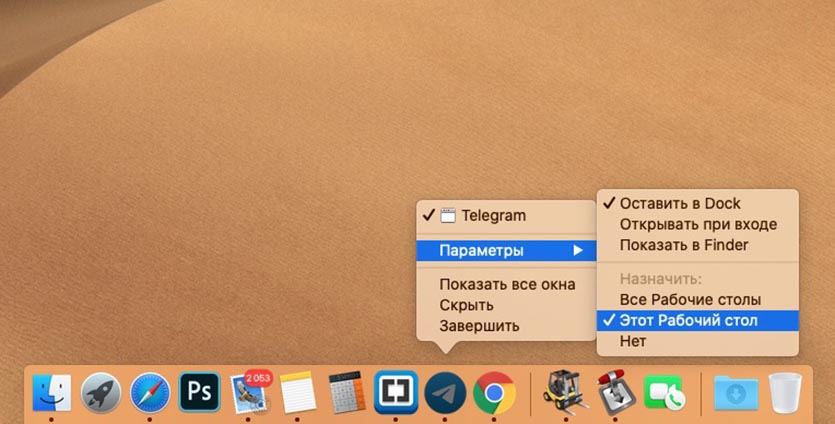
1. Добавьте нужное количество рабочих пространств и расположите все программы на определенных местах.
2. В Док-панели вызовите контекстное меню нужной программы и нажмите Параметры – Этот рабочий стол.
3. Проделайте эту манипуляцию для всех расставленных приложений.
Теперь при запуске программы она будет открываться не в текущем рабочем пространстве, а в том, к которому ее прикрепили. Если же программы были открыты при перезагрузке или выключении Mac, то перезапустятся они на заданных рабочих столах.
Все ярлыки открываются одной программой в Windows 10
Источник: www.iphones.ru
Ярлыки открываются одной программой как исправить. Все программы открываются одной программой. Решение проблемы. Восстанавливаем ассоциации ярлыков
Проблема выглядит следующим образом: ярлыки всех программ и папок выглядят как как ярлык одной программы. Они могут выглядят как ярлык Блокнота, PowerPoint, WordPad и т.д. При попытке запустить любые программы (исполняемый файл с расширением.EXE), все программы открываются, к примеру, Блокнотом. Проще говоря, компьютер пытается открывать разные программы какой-то одной программой.
Конкретный случай
В наши руки попал ноутбук (SAMSUNG NP300E5A — чисто для информации, так как это не имеет отношения к возникшей проблеме), у которого все значки программ на рабочем столе выглядели как значки PowerPoint.

Все пиктограммы выглядят одинаково. В конкретном случае как PowerPoint, но могут быть значки и любой другой программы
При попытке загрузить, к примеру, браузер Google Chrom , появилось следующее сообщение «PowerPoint не может открывать файлы типа С:…» .

Ошибка при попытке запустить браузер Google Chrom
Решение проблемы
Шаг 1 . Возьмите себе за правило: если с компьютером или ноутбуком что-то не так, начните с антивирусной проверки. На конкретном ноутбуке, был установлен бесплатный антивирус AVAS Free. Решено было воспользоваться бесплатной лечащей утилитой Dr. Web CureIt . В результате проверки, утилита обнаружила 33 угрозы.
Что делать если все ярлыки открываются одной программой

На ноутбуке обнаружено большое количество вирусов
Чтобы утилита удалила вирусы, достаточно нажать кнопку «Обезвредить».
Шаг 2 . Теперь необходимо загрузить архив default-yarlyk.zip (2,6 Кб) , в котором находятся два файла реестра Windows:
- Default_EXE.reg
- Default_LNK.reg
Примечание: если вам не удается запустить браузер на том компьютере, где произошли проблемы с ярлыками, можно загрузить указанный выше архив на другом компьютере, а потом скопировать файлы на флешку.
Шаг 3. Распакуйте файлы и запустите их на неисправном компьютере. В конкретном случае, файлы были загружена на компьютере и распакованы на флешку. Потом флешка была подключена к ноутбуку.

Файлы были распакованы на флешку, а флешка подключена к ноутбуку
Файлы можно запускать в любой последовательности. Во время запуска файлов будет появляться сообщение «Добавление сведений может привести к непреднамеренному изменению или удалению значений и неправильной работе компонентов…» .

Некоторые пользователи могли сталкиваться с такой проблемой, когда включив компьютер они вдруг обнаруживают, что на рабочем столе невозможно открыть ни один из ярлыков, если конечно таковые имеются на самом рабочем столе компьютера.
Обычно в таких ситуациях пользователи грешат на саму мышку, мол она неисправна или неисправен сам USB порт. Хотя на самом деле причиной является совсем другая ситуация. Так в чем же собственно дело? Когда в один прекрасный день на рабочем столе не открываются ярлыки и папки. В сегодняшнем выпуске мы с вами рассмотрим основные способы устранения такой вот распространенной проблемы.
Буквально на днях мне был задан аналогичный вопрос, касающийся проблемы такого типа.
Здравствуйте, Дмитрий! Сегодня утром включил свой компьютер и обнаружил, что все ярлыки на моем рабочем столе стали отображаться одинаково, причем если я пытаюсь открыть программу Excell, то у меня запускается папка с документами. Решил перезагрузить компьютер, но в результате теперь не открываются ярлыки и папки, вдобавок перестала работать кнопка «Пуск». В компьютерах я не спец конечно, поэтому обратился к вам. С уважением, Виктор Сергеевич.
Итак, что делать в такой ситуации и как быть? Сразу скажу, что проблема не столь серьезная и она легко решаема. В первую очередь вам не нужно что-то сносить или удалять в спешке. Нужно успокоиться и взять в себя руки. Ничего страшного не произошло и все ваши данные на компьютере не потерялись.
Вообще такая ситуация связана с тем, что пользователь попытался открыть какую-либо программу совсем другой программой, которая не предназначена была для ее открытия.

Как это понимать? Спросите вы! Расскажу подробно чтобы вам стало более понятнее. Все программы в вашем компьютере хранятся в папке Program Files. Причем каждая программа при установке создает на рабочем столе так называемый ярлык с расширением.lnk для ее дальнейшего запуска.
Делается это с целью того, чтобы вам каждый раз при запуске той или иной программы не приходилось открывать папку Program Files и искать нужную программу.
К примеру вы установили на свой компьютер программу для воспроизведения фильмов. Соответственно расширение такой программы будет к примеру.avi а на рабочем столе появится ярлык с расширением.lnk. То есть ярлык программы служит как бы указателем для операционной системы в какой программе компьютеру необходимо открыть запускаемый ярлык пользователем.
И если возникает такая ситуация когда мы запускаем одну программу, а в результате нам открывается совсем другая программа, то в этом случае происходит так называемый сбой ассоциаций файлов или ярлыков. В вашей системе произошел сбой и поэтому возникла такая путаница с открытием программ. Хотя в некоторых случаях ярлыки вообще не открываются.
В результате пользователи думают, что в их компьютер попал вирус и наделал такой казус с ярлыками. Зачастую и вирус может натворить подобные деяния, но это весьма редкие случаи, когда вирус является виновником. Вам конечно же нужно для начала проверить свой компьютер на вирусы. Если вы не знаете каким лучше антивирусником это сделать, тогда ознакомьтесь с этой статьей:
Очень часто, я бы даже сказал что около 85 % виновником является сам пользователь. Как это вообще могло произойти спросите Вы? К примеру вы решили открыть на своем компьютере фильм. Вы кликаете дважды по файлу с расширением.avi и открывается диалоговое окно которое спрашивает вас, в какой программе требуется открыть данный файл. Вы по невнимательности указали архив например WinRaR, к тому же вдобавок еще и был установлен чекбокс «Использовать программу для открытия всех файлов данного типа».

Вот с этого момента и начинают происходить непонятные вещи с вашими ярлыками.
Как устранить причину когда не открываются ярлыки?
Способ 1. Данный способ самый простой. Этот способ подойдет для тех кто не желает что-то править и лазать в самом реестре операционной системе. Вам достаточно скачать готовый файл и запустить его на своем компьютере. После этого потребуется перезагрузка компьютера. Запущенный вами исполняемый файл внесет все необходимые изменения в реестр системы.
И если проблема заключалась в сбое ассоциации файлов, тогда все ярлыки после перезагрузки компьютера вновь станут функционировать должным образом.
Способ № 2 . Этот способ подойдет для тех кто не желает что-то править и лазать в самом реестре операционной системе. Если на вашем компьютере активировано создание контрольных точек восстановления, тогда вам не составит труда откатить систему в предыдущее состояние. Как это сделать вы сможете узнать из этого выпуска:
Все значки рабочем столе одинаковые. Все ярлыки открываются одной программой
Всем привет! В этом посте поговорим об одной очень жизненной ситуации, с которой на рабочем компьютере столкнулась сестра автора блога. Суть ее в том, что все ярлыки открываются одной программой.
То есть смотрите, например, значок Opera стал открываться через Word. К тому же в результате этого сбоя, перестал работать установленный на ПК сервер рабочей программы. А это уже, согласитесь, конкретный косяк.
Как это могло получиться? Да очень просто. При открытии ярлыка была использована команда «Открыть с помощью», в результате чего всем файлам с расширением «.lnk» была присвоена неправильная программа для открытия.
Но большого страха в этом нет, все можно вернуть на свои места без большой крови. Для этого автором блога в Сети был найден простой и легкий способ того, как можно вернуть ассоциации ярлыков с родными программами:

Сразу скажем о том, что все манипуляции будем делать на примере Windows 10, хотя на других версиях данной ОС все будет аналогично. Итак, первым делом открываем с редактор реестра.
Для этого жмем по кнопке «Пуск» и вводим команду «regedit»:

После его открытия помним, что здесь работать нужно очень осторожно, не делая никаких ошибочных манипуляций. На этом шаге нам нужно проследовать по пути:
Найти там подраздел «UserChoice» и обязательно удалить его. Делается это нажатием по нему правой кнопки мыши:

Вот, в принципе, и всего делов-то. После перезагрузки компьютера все ассоциации ярлыков вернутся к . Как видите, ничего сложного в этом нет. Кстати, сестра автора блога сумела исправить данную проблему даже по телефону.
Но если кто-то из вас совершенно не дружит с редактором реестра либо боится там что-нибудь не то удалить, то есть еще один вариант. Он заключается в запуске на компьютере маленькой программки под названием Unassociate File Types .
Стоит сказать, что она даже не требует установки. Поэтому берем ее по ссылке с официального сайта , затем распаковываем и запускаем. Но на этом шаге автора ждал облом, потому как на Windows 10 данная утилита не работает:

Но если у кого-то установлена Vista или Windows 7, то бояться не стоит, программа запустится без проблем. Затем в графе «File types» находим нужное нам расширение «.lnk» и жмем кнопку «Remove file association»:

На этом месте будем завершать статью, поскольку вопрос о том, почему все ярлыки открываются одной программой или как вернуть ассоциацию ярлыков с исчерпан полностью.
Если у вас остались вопросы, спешите задать их в комментариях. Будем вместо решать ваши проблемы и неувязки. А в завершение можно посмотреть очередное жизненное видео.
Недавно помогал одному знакомому с такой проблемой: все ярлыки стали выглядеть одинаково и открываются блокнотом. Почитал комментарии людей в интернете и многие в ужасе от этой проблемы:). На самом деле все решается довольно быстро и легко.
Понятие, с которым мы столкнулись, называется ассоциациями ярлыков. Что такое ассоциации?
В Windows хранится такая таблица, в которой расписано, какую программу запускать при обращении к конкретному типу файла. Логично, чтобы, когда я решил открыть картинку, запустилась именно Программа просмотра фотографий, а когда решил открыть песню, например, запустился Winamp. Так вот, в нашей ситуации эти самые ассоциации сбились.
Но, прежде чем решать проблему именно с ярлыками, убедитесь, что проблема в них. А в чем еще может быть? Когда мы запускаем файл, Windows определяет с каким приложением он связан и запускает это приложение, а уже эта программа открывает файл.
С ярлыками чуть по-другому. Ярлык это просто ссылка на файл. То, есть по щелчку на ярлык запускается приложение, которое должно открыть этот файл. И если сбиты еще и ассоциации файлов приложений — exe, значит, проблема не только в ярлыках.
В этой статье мы разберемся только с тем случаем, когда проблема связана с ассоциациями ярлыков. Итак, как же выяснить, проблема с файлами exe или ярлыками?
Зайдите на диск C , в папку Program Files или Program Files x86 , и попробуйте запустить любую программу, например, Skype. Для этого нужно запустить файл по адресу: c:Program Files (x86)SkypePhoneSkype.exe . Если Skype запустился, значит, проблема действительно с ярлыками.
Восстанавливаем ассоциации ярлыков
Все настройки Windows хранятся в ее реестре и журнале. Зайти в него можно с помощью специальной команды. Нажмите на клавиатуре Win + R . Теперь введите в строку команду
Перед вами открылся редактор реестра. Он построен в виде папок, в каждой из которых хранятся свои настройки. Нам нужна ветка HKEY_CURRENT_USER .
Раскройте ее, нажав на стрелку слева. Теперь ищем Software дальше Microsoft ,

Windows , CurrentVersion , в ней находим Explorer и FileExts ,

Доброго времени суток уважаемые посетители сайта. Недавно, будучи у друга в гостях, столкнулся с некоторой проблемой на его ноутбуке с операционной системой Windows 7 . Проблема эта заключалась в том, что у него на рабочем столе все ярлыки поменяли расширение на.lnk . К тому же ни один ярлык не работал . Он сказал, что случилось это, когда он, выделив ярлык от видео файла, сделал «открыть с помощью» , далее нажал «Выбрать программу» и в открывшемся окне случайно забыл убрать галочку с опции «Использовать выбранную программу для всех файлов такого типа» . И после этого все ярлыки на рабочем столе, стали открываться выбранной тогда программой KMPleer.
И как вы понимаете эта программа не сможет открывать все программы на компьютере При указании другой нужной программы опять таки же, эта другая программа сопоставляется со всеми файлами, т.е. она открывает (пытается открывать:)) и видео файлы, и фотографии и .exe файлы.

Так что же случилось спросите вы? А случилось то, что слетели ассоциации на типы файлов . Вам конечно же не интересно как и почему это случилось, а просто хочется побыстрее исправить такую ситуацию. Поверьте и мне с моим другом тоже было интересно и хотелось решить эту головоломку.
Ведь иначе, чтобы запустить ту или иную программу или игру, приходится на каждом ярлыке нажимать левую кнопку и выбирать там свойства. Потом на вкладке «Ярлык» жмакать кнопку «Расположение файла» и уже из папки исходника запускать программу. Согласитесь — это архи неудобно. Поэтому давайте ка лучше перейдем к решению данной проблемы.
Поехали…
Ярлыки не работают и расширение поменялось на.lnk. Что делать? [Решение]
Решить данную проблему оказалось делом не легким, в силу того, что я с системным реестром на «вы» (категорически не советую и Вам лезть в реестр, если у Вас нет твердых знаний в этой области). Но, как оказалась, если есть под рукой необходимое программное обеспечение, то решить проблему с нерабочими ярлыками сущий пустяк. Речь пойдет о маленькой программе или даже можно сказать утилите под названием . Натолкнулся я на данную программу на сайте http://www.winhelponline.com. Скачать оную программу можно перейдя по для скачивания. Данная программа бесплатная и к тому же не требует установки.
Программа Unassociate File Types
Запустив программу перед вами появится вот такое окошечко.

В этом окне слева вы видите список типов файлов, расширений. Нам нужно найти тип файла .lnk . Чтобы не прокручивать список вниз и не искать глазами такое расширение, в программе слева над списком есть строка поиска. Вот там и вводим название необходимого нам расширения .lnk .

Найдя расширение выделяем его и и жмем кнопку Remove File Association . Данная кнопка удаляет ассоциацию файлов с этим расширением. И если вы все сделали правильно то все ярлыки на вашем рабочем столе должны придти в норму и нормально работать. Точно также можно исправить ассоциации и на другие типы файлов (это если вдруг расширение ваших ярлыков поменялось на что то другое)
В программе есть ещё одна кнопка — Delete File Type . Она удаляет выбранный тип файла из реестра.
P.S. Для тех у кого не получается разархивировать сжатый файл (из-за того, что не открывается архиватор и т.д.) выкладываю ссылку на не сжатый (не за архивированный) файл — .
Послесловие.
Вот и все. Исправить ассоциации типов файлов можно и через системный реестр, но это уже совсем другая история. Надеюсь данная статейка поможет Вам уважаемые пользователи и сделает вашу работу с компьютером комфортней. Оставайтесь с нами и узнаете ещё много интересного.
Обновление (16.03.2015) :
Добавлю способ удаления ассоциации через системный реестр, так как у многих возникают трудности с выше описанными методами.
Запускаем Редактор системного реестра путем введения команды «regedit» в «Пуск — выполнить» (моно открыть путем нажатия сочетания клавиш Win+R) и нажатия Enter. Откроется редактор. В нем открываем раздел HKEY_CLASSES_ROOT и уже здесь ищем нужную ветку с вашим расширением.

Нашли? Тогда удаляйте к чертям. Вот и все.
Помогите! Что делать если все значки на рабочем столе стали одинаковые и одного типа? у меня стоит Windows 7 и получил лучший ответ
Ответ от Игорь Х[гуру]
у тебя слетела ассоциация файлов
Ответ от Настя Павлова [новичек]
Действуйте через восстановление! Это действительно помогает.
Ответ от Лёва водитель-механик [эксперт]
сноси 7 — она хреновая и ставь нормальную Xp
Ответ от Андрей Григорьев [гуру]
в проводнике в панели инструментов проверьте кнопку «открыть»,снимите неправильный значок с этой кнопки
Ответ от Пользователь удален [гуру]
наверное вирус поменял тебе ассоциации файлов. переустановис систему или попробуй почистить комп от вирусов. (на официальных сайтах доктора веда, каспеского, НОД 32 — покачай различныые вирусные сканеры, чтобы почистить систему)
Есть много программ для ремонта ПК в том числе и для восстановления ассоциаций файлов.
Ищи в интернете.
Ответ от Александр Иванов [гуру]
Ну нарушилась ассоциация файлов ярлыков. .lnk
Либо вирус, либо сами накосячили.
Лечить рег файлом отсюда
Либо можно скачать не теребующую установки бесплатную прогу
она позволяет снять ошибочные пользовательские ассоциации типов файлов нужного типа.
Движком вниз прокрутите, найдите нужное и нажать верхнюю кнопку.
Проверка на вирусы обязятельна.
Ответ от Black bird [новичек]
НЕ КАЧАЙ НЕ КАКИЕ ПРОГРАММЫ ЕДИНСТВЕННЫЙ БЕЗОПАСНЫЙ СПОСОБ ЭТО ПРОСТО ЗАЙТИ В ПАНЕЛЬ УПРАВЛЕНИЕ ЗАПУСТИТЬ ВОССТАНОВЛЕНИЕ ЕСЛИ ВАМ ТРУДНО НАЙТИ ТО В ПАНЕЛЕ УПРАВЛЕНИЕ ЕСТЬ СПРАВА КРУПНЫЕ ЗНАЧКИ ВЫБЕРИТЕ ЕГО А ПОТОМ ТАМ НАЙДИТЕ ВОССТАНОВЛЕНИЕ СИСТЕМЫ ДУМАЮ ДАЛЬШЕ ВЫ РАЗБЕРЕТЕСЬ ТАМ НЕ ТРУДНО ТОЛЬКО НАДО ВЫБРАТЬ ВРЕМЯ В КОТОРОМ ВСЕ ФАЙЛЫ БЫЛИ РАБОТОСПОСОБНЫ СИСТЕМА ВОССТАНОВЛЕНИЕ НЕ ЗАТРАГИВАЕТ ФАЙЛЫ ОНА ТОЛЬКО МЕНЯЕТ ВСЁ В ИСХОДНОЕ ПОЛОЖЕНИЕ А ФАЙЛЫ ОСТАЮТСЯ НА КОМПЕ УДАЧИ
Ответ от Конрад Карлович Михельсоннг [новичек]
WindowsShortcutArrowEditor — качай эту мизерную прогу ~ 250кб. Запускай, нажимай третью сверху кнопку (убрать стрелки с ярлыков называется), наслаждайся проделаной работой, все значки и в папках тоже — отображаются правильно. Времени вместе со скачкой проги затрачено — 3 минуты. Не нужно благодарностей, всё понимаем. ..

Ответ от Ёлава Лепский [новичек]
ссылка
качай программу—>открывай—>дальше делай, что показано на скриншоте (вбивай в строку «.lnk»)—>далее нажимай «Remove file association(User)»
Ответ от Игровой канал Lemonchik Пискунов [новичек]
Короче это не вирус и не опасный вирус это маленькая ошибка вопщим надо скачать программу
Unassoc.exe заходим в эту программу пишем в строке.lnk выбираем в поисковике.lnk с низу
нажимаем и нажимаем самую верхнею кнопку Remove File и т. д Все Готово файлы востановленны
Ответ от 3 ответа [гуру]
Привет! Вот подборка тем с ответами на Ваш вопрос: Помогите! Что делать если все значки на рабочем столе стали одинаковые и одного типа? у меня стоит Windows 7
Доброго времени суток уважаемые посетители сайта. Недавно, будучи у друга в гостях, столкнулся с некоторой проблемой на его ноутбуке с операционной системой Windows 7 . Проблема эта заключалась в том, что у него на рабочем столе все ярлыки поменяли расширение на.lnk . К тому же ни один ярлык не работал . Он сказал, что случилось это, когда он, выделив ярлык от видео файла, сделал «открыть с помощью» , далее нажал «Выбрать программу» и в открывшемся окне случайно забыл убрать галочку с опции «Использовать выбранную программу для всех файлов такого типа» . И после этого все ярлыки на рабочем столе, стали открываться выбранной тогда программой KMPleer.
И как вы понимаете эта программа не сможет открывать все программы на компьютере При указании другой нужной программы опять таки же, эта другая программа сопоставляется со всеми файлами, т.е. она открывает (пытается открывать:)) и видео файлы, и фотографии и .exe файлы.
Программа Unassociate File Types
В этом окне слева вы видите список типов файлов, расширений. Нам нужно найти тип файла .lnk . Чтобы не прокручивать список вниз и не искать глазами такое расширение, в программе слева над списком есть строка поиска. Вот там и вводим название необходимого нам расширения .lnk .

Найдя расширение выделяем его и и жмем кнопку Remove File Association . Данная кнопка удаляетассоциацию файлов с этим расширением. И если вы все сделали правильно то все ярлыки на вашем рабочем столе должны придти в норму и нормально работать. Точно также можно исправить ассоциации и на другие типы файлов (это если вдруг расширение ваших ярлыков поменялось на что то другое)
В программе есть ещё одна кнопка — Delete File Type . Она удаляет выбранный тип файла из реестра.
P.S. Для тех у кого не получается разархивировать сжатый файл (из-за того, что не открывается архиватор и т.д.) выкладываю ссылку на не сжатый (не за архивированный) файл — ССЫЛКА .
Послесловие.
Вот и все. Исправить ассоциации типов файлов можно и через системный реестр, но это уже совсем другая история. Надеюсь данная статейка поможет Вам уважаемые пользователи и сделает вашу работу с компьютером комфортней. Оставайтесь с нами и узнаете ещё много интересного.
Обновление (16.03.2015) :
Добавлю способ удаления ассоциации через системный реестр, так как у многих возникают трудности с выше описанными методами.
Запускаем Редактор системного реестра путем введения команды «regedit» в «Пуск — выполнить» (моно открыть путем нажатия сочетания клавиш Win+R) и нажатия Enter. Откроется редактор. В нем открываем раздел HKEY_CLASSES_ROOT и уже здесь ищем нужную ветку с вашим расширением.
Источник: dogruzi.ru